站点介绍
word2003文章开头多出一条竖线可能是文章被人设置了审阅,解决办法如下:

工具/原料
Microsoft office word 2003
方法1
点击视图→标记(此时标记应为选中状态,点击后取消选中,如非选中状态,请忽略此方法)。

竖线消失。

END
方法2
在菜单栏空白处点击鼠标右键,选择审阅。

此时会弹出审阅工具栏。

点击左侧的下拉菜单,选择“最终状态”,竖线即会消失。

END
word2013怎么合并多个文档?word2013合并多个文档方法步骤
有时候,我们在网上download几篇Word文档,但需要将他们放进一篇文档里,那么此时合并文档就是个不错的选择了,具体要怎么操作呢
方法3
同方法2中的1、2步骤,找到审阅工具栏。
在审阅工具栏中点击显示下拉菜单,鼠标移到“审阅者”上,此时会看到子菜单中“所有审阅者”前面有个对勾,点击将其去掉,此时竖线消失。

END
方法4
同方法2中12步骤,找到审阅工具栏。
在审阅工具栏中点击显示下拉菜单,选择“选项”命令,会弹出“修订”对话框。

找到“修订行”,将其选成“无”,竖线即消失。
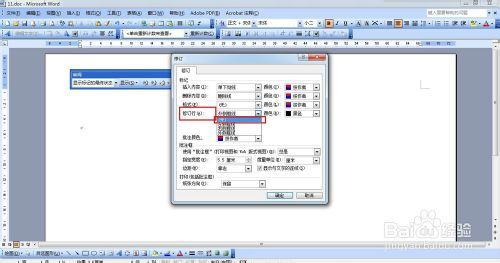
END
方法5
点击“工具”菜单,选择“选项”命令。
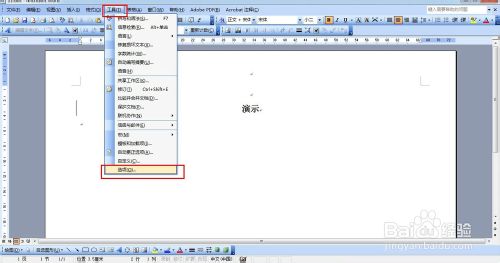
在弹出的对话框中选择“修订”选项卡。

同方法4中第3步,找到“修订行”,将其选成“无”,竖线即消失。
END
以上就是word2003文章开头左侧多出一条竖线的五种解决方法,希望能帮到大家!
word2013右侧垂直滚动条不见了怎么办 word2013右侧垂直滚动条显示方法
word2013右侧垂直滚动条不见了就会影响我们的使用,那么滚动条到底在哪里呢?怎么才会显示出来呢?下文小编就教大家word2013右侧垂直滚动条不见了显示出来的方法,一起去看下吧
浏览统计(最近30天)